fanuc机床零点消失怎么设置(发那科FANUC系统自动分中)
对于一些比较规则的加工零件,比如方形或者圆形工件,为了编程简单,我们往往会把工件坐标系的零点设置在工件的正中心。传统的操作方法往往需要我们去测量工件的外型尺寸,然后再通过数学运算计算出工件的中心点坐标,将坐标输入到工件坐标系里,这样操作既繁琐又浪费时间,有时候还会因为计算错误造成工件的报废。
发那科(FANUC)数控系统在升级到0i-F Plus版本之后,标配了自动分中功能(加工准备支援功能),极大的方便了加工人员的对刀操作,接下里我们将对自动分中功能以及三点测圆心功能的操作方法进行详细介绍。
首先,先要对系统参数的设定进行校正,虽然发那科数控系统已经标配有此功能,但是机床制造厂家并不一定对此功能进行开放,所以我们按照下表,仔细核对一下系统参数设置,确保功能可以正常使用

然后我们进入到自动分中界面,请注意,进入自动分中界面之前,一定要将机床调整到“JOG手动模式”或者“HND手轮模式”,否则界面将不会显示出来。在手动模式下,我们依次按MDI板上的“offset键”→“工件坐标系”→“操作”→“扩展”→“扩展”→“加工前准备”,按照下图表示顺序进入自动分中界面
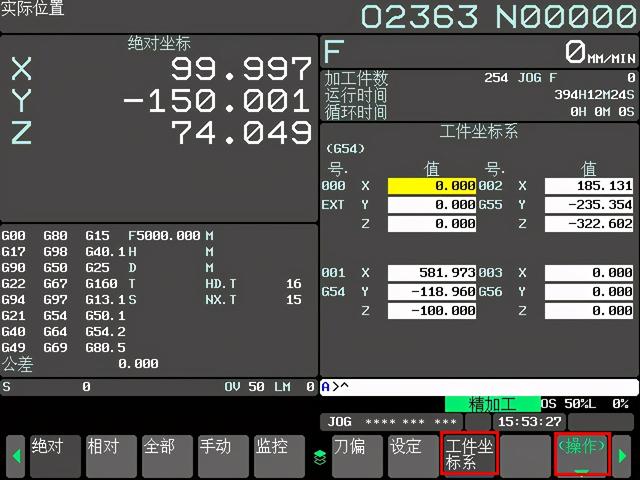




进入到自动分中的界面后,我们便可以根据实际需求来进行具体操作了。我们以立式加工中心为例,进行详细介绍:
一、三点测圆心
1、通过方向键,将光标调整到“3.工件外径测量”,并按下“选择”软键

2、根据实际情况设置刀具直径,我们已D10的立铣刀为例,将直径设置为10

3、通过手动或者手轮方式,将机床移动到圆形工件的第一点,然后按下“测量”软键,第一点的坐标便采集完成

4、按照相同方法,依次将机床移动到圆形工件的第二点,按下“测量”软键,将机床移动到圆形工件的第三点,按下“测量”软键,这样圆形工件的三点坐标便全部采集完成

5、然后我们按“方向键→”,切换到工件坐标系设置界面,在工件坐标系号一栏填入准备设置的工件坐标系号,如预设值G58,则填入58即可,在工件坐标值(X轴)与工件坐标值(Y轴)轴均填入0,按下“设定”软键,圆心坐标便设置完成。

6、我们可以按下“坐标系”软键,确认坐标系是否已经设置完成


二、自动分中功能
1、通过方向键,将光标调整到“4.工件外宽测量”,并按下“选择”软键

2、根据实际情况设置刀具直径,我们已D10的立铣刀为例,将直径设置为10

3、设置测量方向,将光标调整到测量方向框,并按下“X”软键


4、将光标移动到“第一测量点方向”,并将机床移动到工件X 向边缘对应点后,按下“测量”软键

5、将光标移动到“第二测量点方向”,并将机床移动到工件X-向边缘对应点后,按下“测量”软键

6、然后我们按“方向键→”,切换到工件坐标系设置界面,在工件坐标系号一栏填入准备设置的工件坐标系号,如预设值G57,则填入57即可,在工件坐标值填入0,按下“设定”软键,X轴的中心坐标便设置完成。

7、接下来然后我们按“方向键”,切换到执行测量界面,按照X轴的设置方法完成Y轴的第一点设置,和第二点设置



8、然后我们按“方向键→”,切换到工件坐标系设置界面,在工件坐标值填入0,按下“设定”软键,Y轴的中心坐标便设置完成。

9、通过以上对于X、Y轴的中心点设置,我们编将工件的中心点坐标设置到了工件坐标系G57里,我们可以按下“坐标系”软键,检测一下坐标是否已经设置完成。
,免责声明:本文仅代表文章作者的个人观点,与本站无关。其原创性、真实性以及文中陈述文字和内容未经本站证实,对本文以及其中全部或者部分内容文字的真实性、完整性和原创性本站不作任何保证或承诺,请读者仅作参考,并自行核实相关内容。文章投诉邮箱:anhduc.ph@yahoo.com






